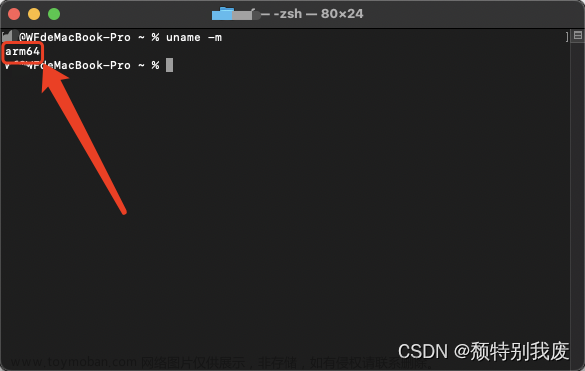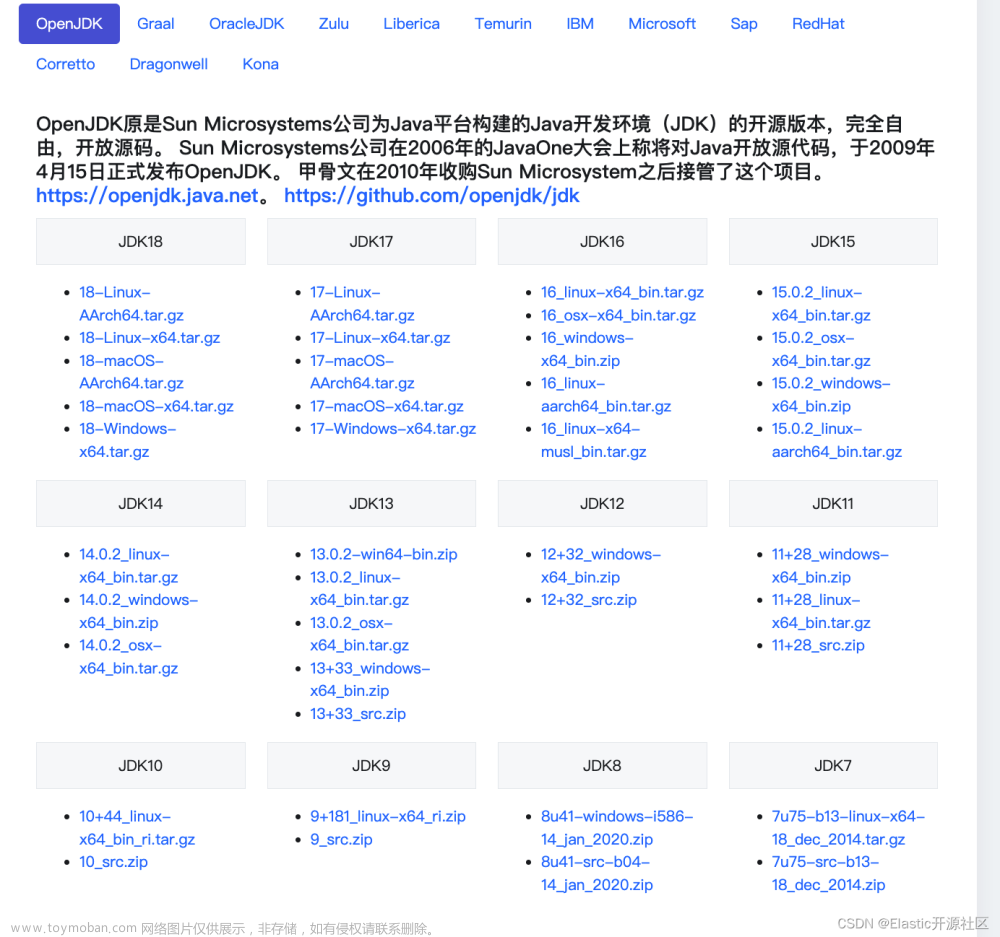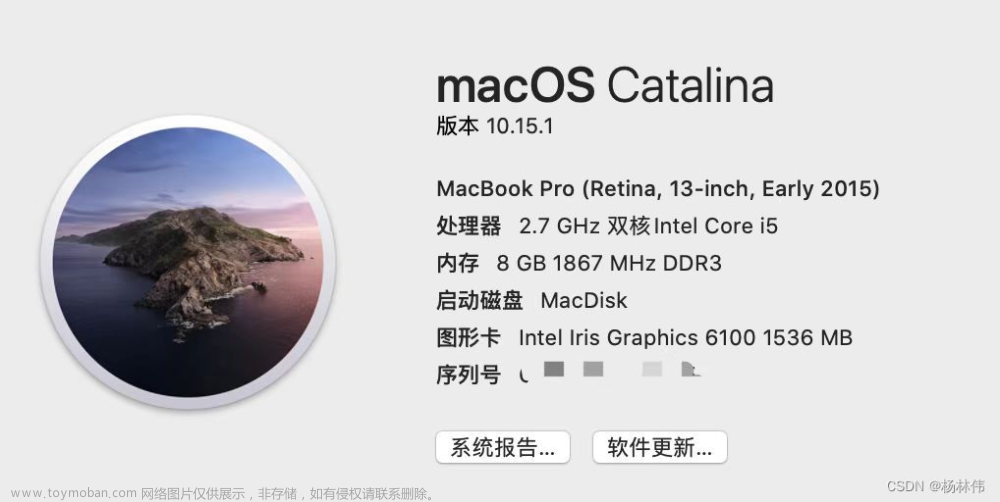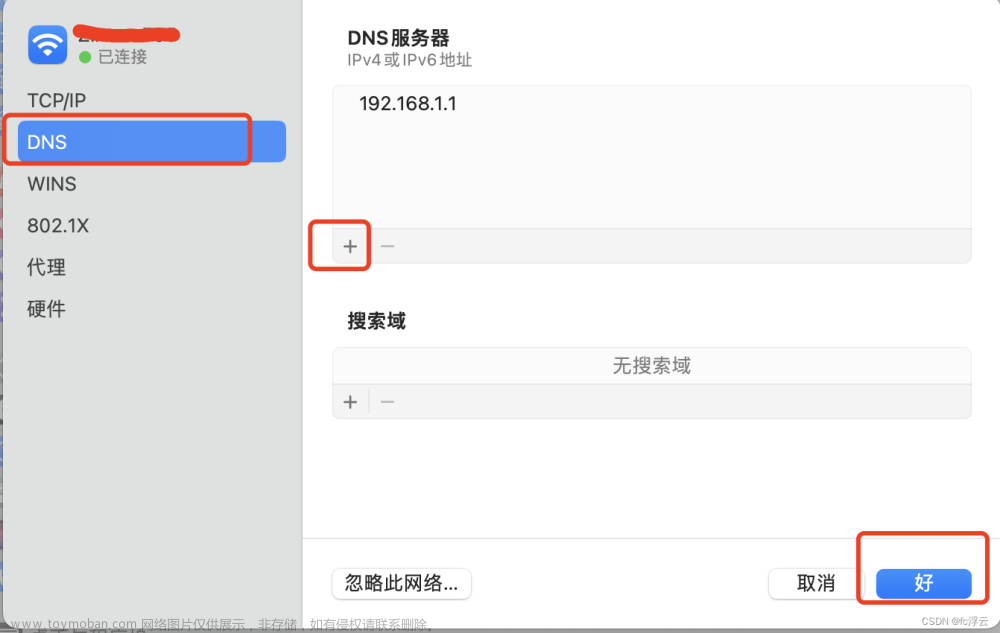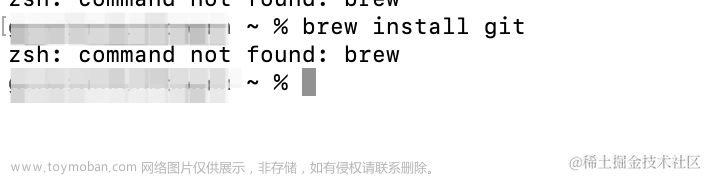官方下载地址
https://www.oracle.com/cn/java/technologies/downloads/

这个是官方新发布的适配了M1、M2芯片的ARM64版本的jdk8,再也不用去第三方下载了,也不用满世界的去找第三方jdk缺少的jar包了,而且更快更强!!文章来源:https://www.toymoban.com/news/detail-714042.html
可以下载免安装版, 这样就可以配置多个版本的jdk了,配置如下
m@mdeMacBook-Pro ~ % vim .zprofile
# JDK 配置
export JAVA_8_HOME=/Users/m/dev_tools/jdk/jdk1.8.0_381.jdk/Contents/Home
export JAVA_11_HOME=/Users/m/dev_tools/jdk/jdk-11.0.20.jdk/Contents/Home
export JAVA_17_HOME=/Users/m/dev_tools/jdk/jdk-17.0.8.jdk/Contents/Home
# 默认JDK版本
export JAVA_HOME=$JAVA_8_HOME
# 多版本切换(取了别名,更方便切换)
alias jdk8="export JAVA_HOME=$JAVA_8_HOME"
alias jdk11="export JAVA_HOME=$JAVA_11_HOME"
alias jdk17="export JAVA_HOME=$JAVA_17_HOME"
export PATH=$JAVA_HOME/bin:$PATH
使配置文件生效
m@mdeMacBook-Pro ~ % source /etc/profile ~/.zprofile
切换jdk版本
m@mdeMacBook-Pro ~ % jdk11
m@mdeMacBook-Pro ~ % java -version
java version "11.0.20" 2023-07-18 LTS
Java(TM) SE Runtime Environment 18.9 (build 11.0.20+9-LTS-256)
Java HotSpot(TM) 64-Bit Server VM 18.9 (build 11.0.20+9-LTS-256, mixed mode)
m@mdeMacBook-Pro ~ % jdk17
m@mdeMacBook-Pro ~ % java -version
java version "17.0.8" 2023-07-18 LTS
Java(TM) SE Runtime Environment (build 17.0.8+9-LTS-211)
Java HotSpot(TM) 64-Bit Server VM (build 17.0.8+9-LTS-211, mixed mode, sharing)
m@mdeMacBook-Pro ~ % jdk8
m@mdeMacBook-Pro ~ % java -version
java version "1.8.0_381"
Java(TM) SE Runtime Environment (build 1.8.0_381-b09)
Java HotSpot(TM) 64-Bit Server VM (build 25.381-b09, mixed mode)
idea中配置

 文章来源地址https://www.toymoban.com/news/detail-714042.html
文章来源地址https://www.toymoban.com/news/detail-714042.html
到了这里,关于MAC(适用于M1,M2芯片)下载Java8(官方 ARM64 JDK1.8)安装、配置环境,支持动态切换JDK的文章就介绍完了。如果您还想了解更多内容,请在右上角搜索TOY模板网以前的文章或继续浏览下面的相关文章,希望大家以后多多支持TOY模板网!